歩数計を利用する
1日の歩数や歩行距離、消費カロリーなどを記録したり、確認したりすることができます。
これまでの履歴も確認できます。
今日の歩数を確認する
今日の歩数は、待受画面で確認することができます。また、サブディスプレイでも確認することができます。
- 待受画面に歩数計の表示がない場合は、待受画面・壁紙の歩数計を有効にしてください。詳しくは「壁紙・ディスプレイに関する設定」を参照してください。
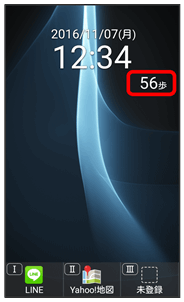
 歩数計利用時のご注意
歩数計利用時のご注意
歩数などの数値について
歩数計で計測/算出される各数値は、あくまでも目安としてご活用ください。
歩数の計測について
歩数の計測は、平地での一定した歩行動作(1分間に100歩程度の速度)が基本となります。また、本機の操作中やバイブレータ動作中、歩行場所/歩行動作などによっては、正しく計測できないことがあります。
- 電源を切っているときや、歩行開始直後の歩数は計測されません。
歩数計画面を表示する


 ツール
ツール 歩数計
歩数計
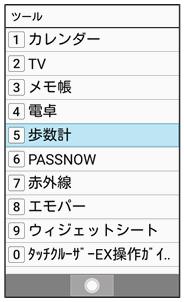
歩数計画面が表示されます。
- 表示される数値は、あらかじめ登録されている仮の値で計算されています。自分の情報を登録すれば、より正確な数値が表示できます。
 歩数計利用時の操作
歩数計利用時の操作
歩数履歴を確認する
 歩数計画面で
歩数計画面で (履歴)
(履歴)
- このあと
 (→日別/→週別/→月表示/→時間別)を押すと、表示が切り替わります。
(→日別/→週別/→月表示/→時間別)を押すと、表示が切り替わります。
目標を設定する
 歩数計画面で
歩数計画面で (メニュー)
(メニュー) 目標設定
目標設定 設定項目を選択
設定項目を選択
 (編集)
(編集) 数値を入力
数値を入力
 (確定)
(確定)
- 歩行時間を選択したときは、時間を入力

 (確定)と操作します。
(確定)と操作します。
歩数計のデータをリセットする
歩行データをすべてリセットします。
 歩数計画面で
歩数計画面で (メニュー)
(メニュー) データリセット
データリセット はい
はい
累積データを確認する
 歩数計画面で
歩数計画面で (メニュー)
(メニュー) 累積データ
累積データ
歩数計画面の見かた
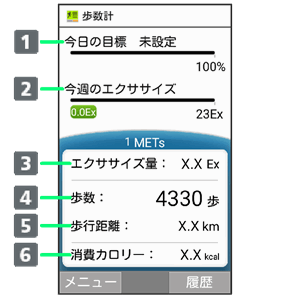
- 目標達成率(目標設定時のみ有効)
- 今週のエクササイズ(身体活動)量
- 今日のエクササイズ(身体活動)量
- 今日の歩数
- 今日の歩行距離
- 今日の消費カロリー
エクササイズとは、身体活動の量を表す単位です。歩行時身体活動強度(3METs)×歩行時間(時)で算出します。
自分の情報を登録する


 ツール
ツール 歩数計
歩数計
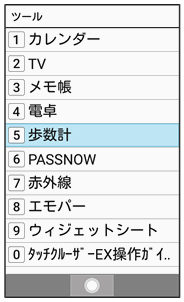
歩数計画面が表示されます。

 (メニュー)
(メニュー) 歩数計設定
歩数計設定
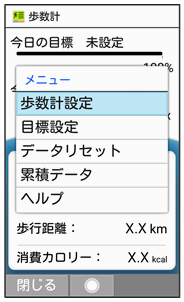
歩数計設定画面が表示されます。
 身長/体重/歩幅
身長/体重/歩幅
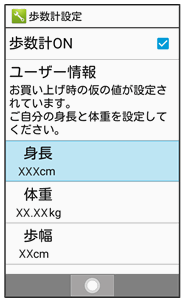
 各項目を入力
各項目を入力
 (確定)
(確定)
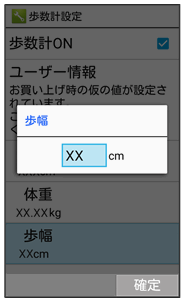
- 身長入力後、歩幅を自動で入力することもできます。
歩数計画面が表示されます。
 歩数計を無効にする
歩数計を無効にする
 歩数計画面で
歩数計画面で (メニュー)
(メニュー) 歩数計設定
歩数計設定 歩数計ON(
歩数計ON( 表示)
表示)
- 歩数計ONと操作するたびに、有効(
 )/無効(
)/無効( )が切り替わります。
)が切り替わります。